Puede suceder con mucha frecuencia que algunas palabras se escriban mal mientras escribe en Word o Excel. Pero identificarlos sería tedioso. No se preocupe, este artículo le brinda información sobre una característica de Microsoft Office llamada Corrector ortográfico, que se utiliza para identificar y corregir las palabras mal escritas en Excel.
Pasos para revisar la ortografía de una región específica en Excel
Paso 1: Abra el Excel donde están presentes sus datos. Selecciona el región para lo cual necesita revisar la ortografía.
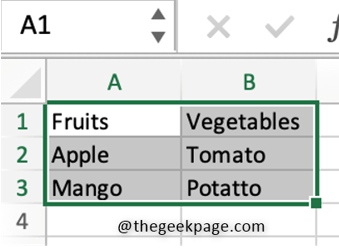
Paso 2: Selecciona el Revisar pestaña y haga clic en el Ortografía botón. Si hay algún error, aparece un cuadro de diálogo; de lo contrario, dice que está listo para continuar. Lo que significa que no hay palabras mal escritas en la región seleccionada. Aquí, en el ejemplo, puede ver que la ortografía de papa está mal escrita.

Paso 3: Ahora, una vez que se selecciona la región y se hace clic en el botón de ortografía, aparece un Cuadro de diálogo Corrector ortográfico
donde tiene opciones como Ignorar una vez, Ignorar todo, Cambiar todo, Agregar, etc. También aparece una sugerencia para cambiar las palabras mal escritas. Si desea cambiar la palabra, haga clic en el Cambio botón.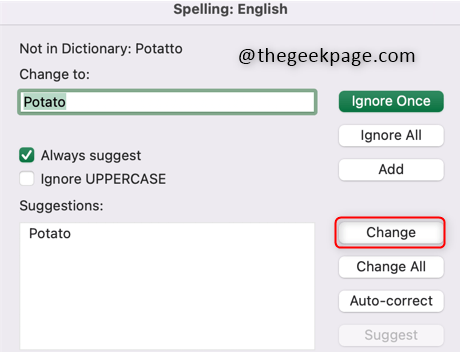
Paso 4: después del cambio, aparece un cuadro de diálogo que asegura que no hay palabras mal escritas y dice ¡Eres bueno para ir!
Verifique la región seleccionada donde estaba presente el error. Se ha corregido y su Excel está libre de palabras mal escritas.


Eso es. Espero que este artículo lo haya ayudado a comprender cómo usar la función de revisión ortográfica de Excel.


